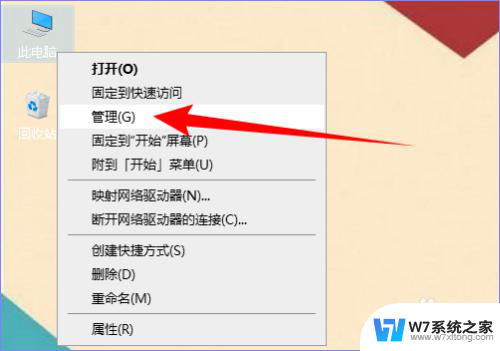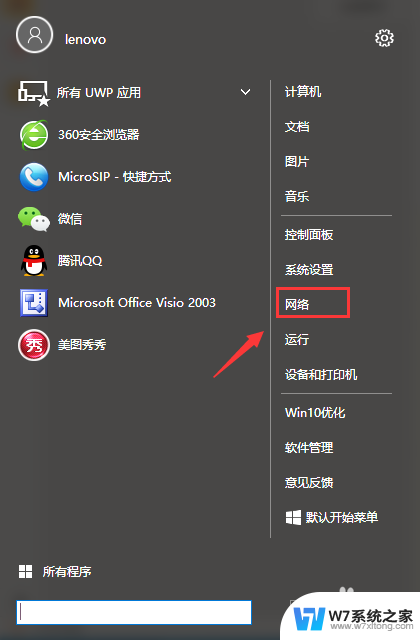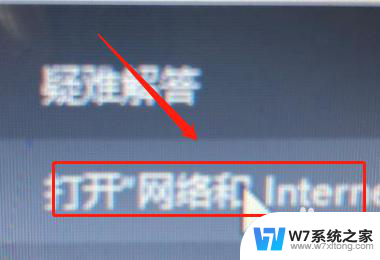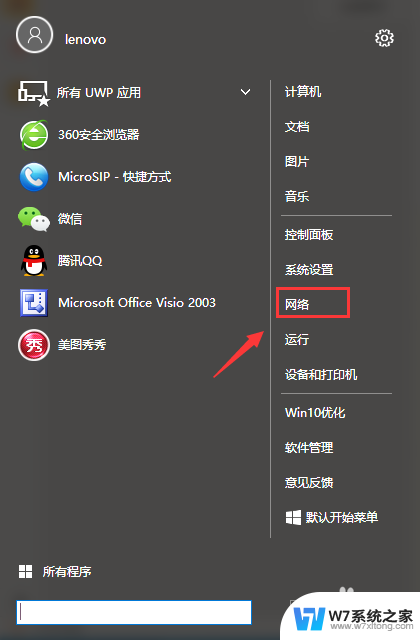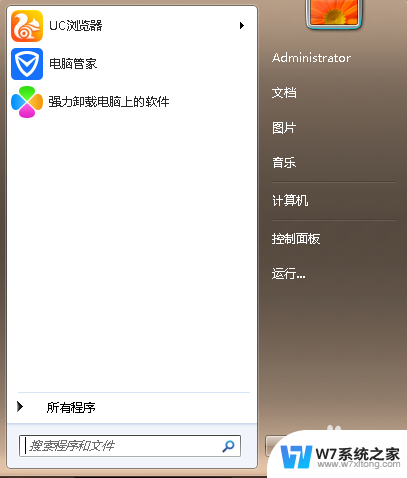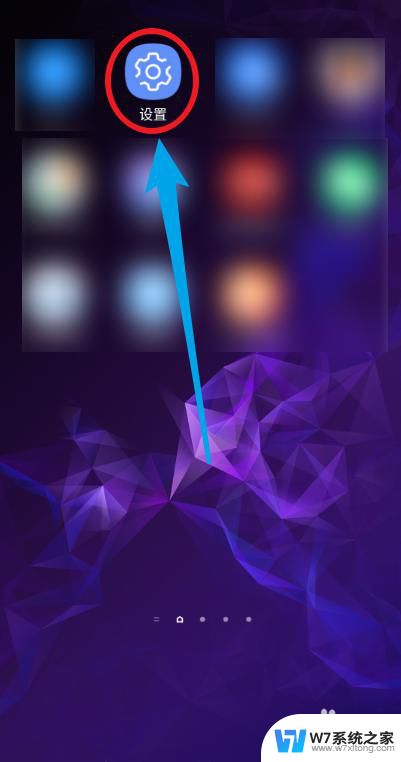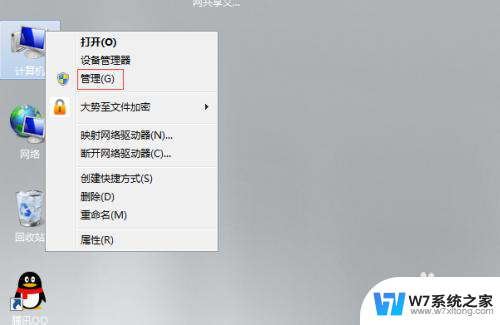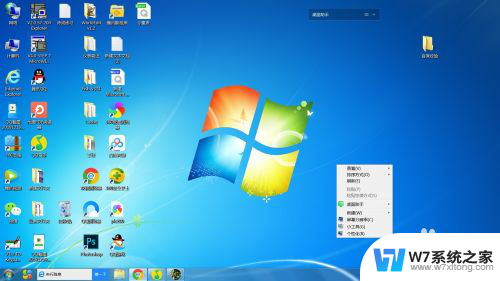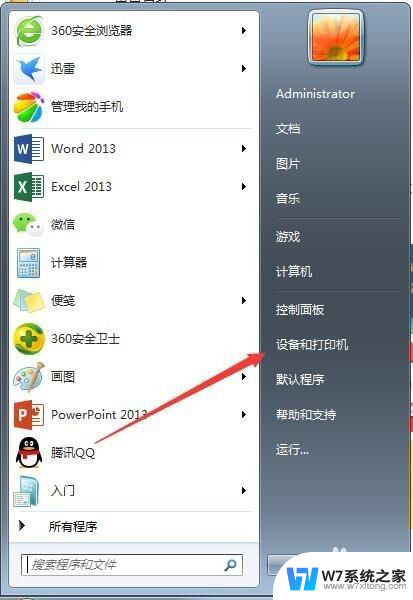电脑文件如何共享 如何在多台电脑之间共享文件夹
更新时间:2024-09-23 13:06:13作者:jiang
在现代社会中电脑文件的共享已经成为人们工作和生活中不可或缺的一部分,无论是在家庭中多台电脑之间共享文件夹,还是在办公室中与同事共享资料,都需要通过一定的方式来实现。通过网络连接或者使用外部存储设备,可以方便快捷地实现文件的共享,提高工作效率和便利性。掌握电脑文件共享的方法对于每个人都是至关重要的。
具体方法:
1.首先找到准备要共享的文件夹(ps:最好在D盘或者E盘这样的系统盘内立一个共享文件夹,这样方便不占用C盘系统盘空间)。
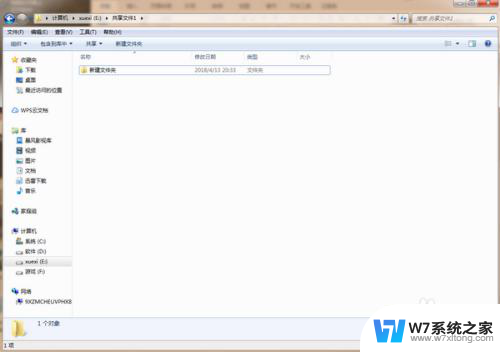
2.右键点击文件夹,鼠标移动到属性,然后双击。

3.点击后,在弹出出现的窗口中点击共享标签。然后在单击高级共享按钮。
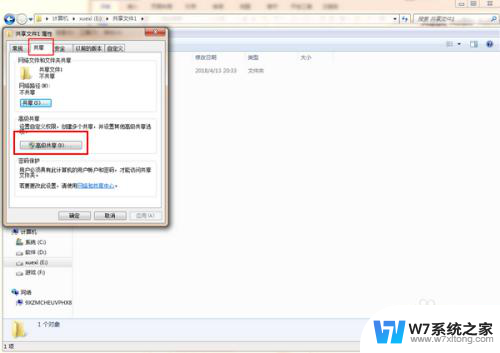
4.首先我们先设置共享文件名,注释等。在勾选(共享此文件夹)后,单击(应用-确定)退出。
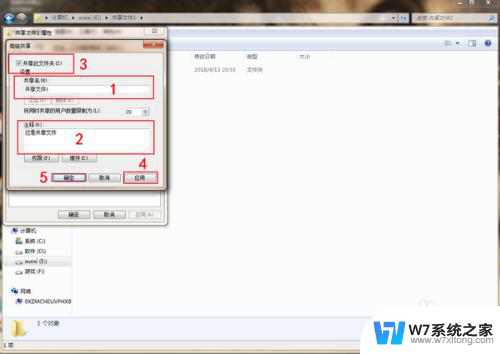
5.然后我们打开电脑,在网络中看到我们共享的文件,这代表我们成功了。
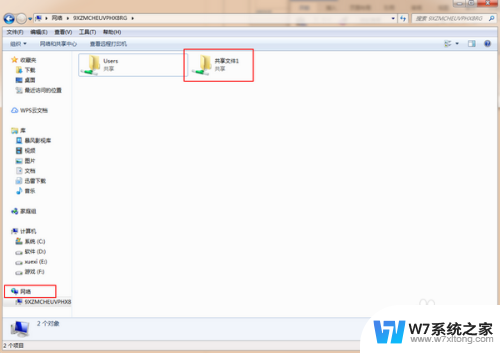
6.这时我们就可以拿同事的电脑实验咯!
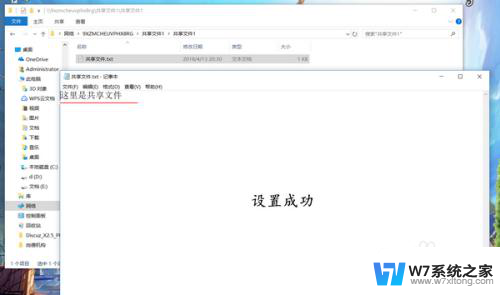
以上就是电脑文件如何共享的全部内容,如果你遇到相同问题,可以参考本文中介绍的步骤来修复,希望这对大家有所帮助。